文章详情页
Win10如何进入安全模式删除流氓软件?Win10在安全模式删除流氓软件
浏览:196日期:2022-06-30 13:32:27
我们电脑在安装软件的时候,可能会不小心安装到其他的流氓软件,系统只要安装了流氓软件,就会很难删除,还会带来许多弹窗小广告,非常烦恼,网络上有许多删除流氓软件的办法,今天给大家带来一个最简单有效的办法,在安全模式里删除流氓软件。
具体的步骤如下:
1、首先先进入安全模式。我们通过按住“Shift”按键并在Win10中点击开始菜单中的“重启”,即可在重启之后进入WinRE界面。当然如果Windows因故障无法启动时,不断开关机三次也可以启动到WinRE界面,弹出“恢复”界面,点击其中的“查看高级修复选项”也可以进入。
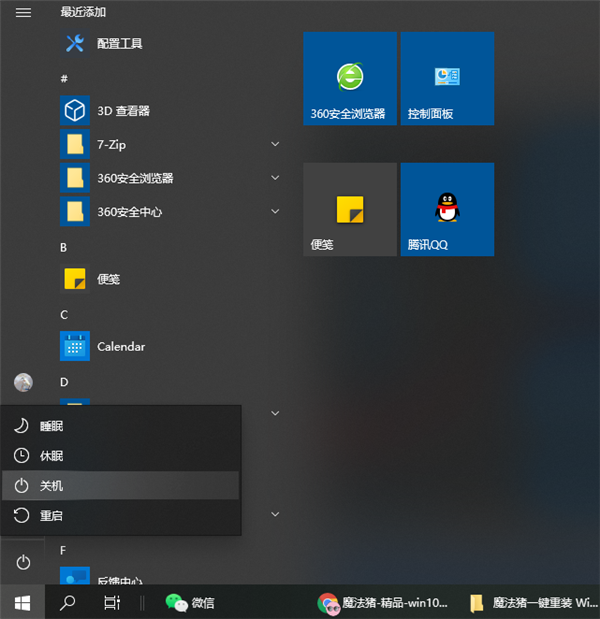
2、进入WinRE之后,点击其中的“疑难解答”。
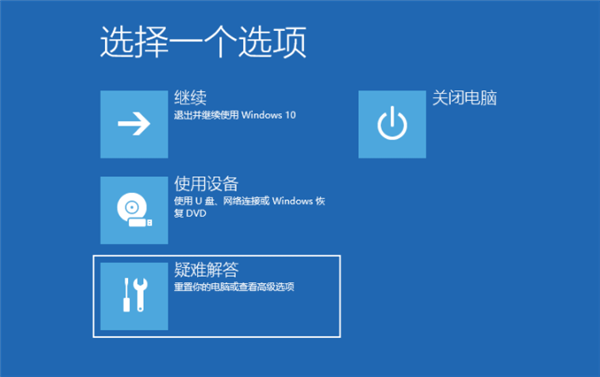
3、依次选择高级选项-启动设置-重启。
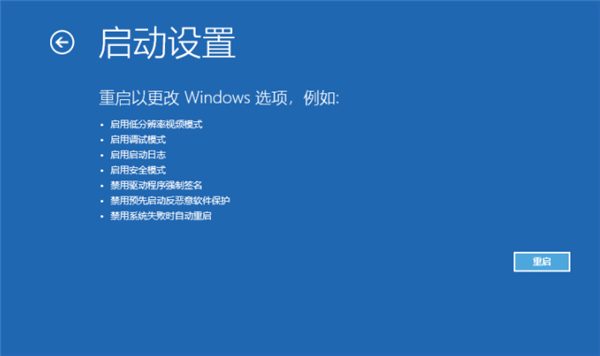
4、再次重启后我们就会来到启动设置,这时候按 4 数字键即可进入安全模式。

5、下图就是正常进入Win10安全模式的桌面。

6、进入之后,在安全模式下,windows 会自动的释放这些文件的控制权,所以就可以轻易的删除这些顽固的文件。找到这些流氓软件的位置进行彻底删除即可。
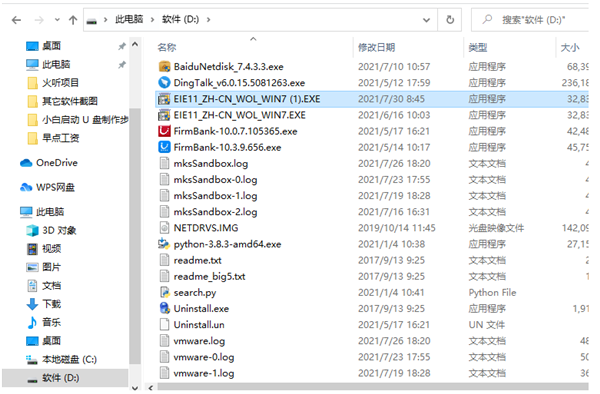
以上便是win10进安全模式删除流氓软件的方法,有需要的小伙伴可以参照教程进行操作。
相关文章:
1. OS X 10.12.2 Beta 6怎么样?OS X 10.12.2 Beta 6更新方法2. Mac版steam错误代码118怎么解决?Mac版steam错误代码118解决教程3. 解决win7桌面壁纸无法保存的方法4. 怎么更新显卡驱动win10 win10如何更新显卡驱动程序5. win10设置默认图片查看器6. 修复exe文件的方法7. Win10电脑怎么进入安全模式 电脑开机的时候怎么进入安全模式8. ubuntu怎么安装中文输入法?9. Win10安装失败进不了系统怎么办?Win10安装失败进不了系统解决方法10. 如何解决Linux下Too many open files问题
排行榜

 网公网安备
网公网安备